Jos saat virheilmoituksen "Controlled Folder Access estää ohjelmaa tekemästä muutoksia muistiin" Windows Defenderin virustorjuntaohjelmassa, jatka ongelman korjaamista alla. "Controlled Folder Access" -ominaisuus on edistynyt suojaustoiminto Windows 10:n Defender Antivirus -ohjelmassa, joka estää luvattomat sovellukset tekemästä muutoksia tiedostoihin ja kansioihin.
Oletuksena "Controlled Folder Access" -suojausominaisuus estää kaikki tuntemattomat sovellukset, jotka yrittävät muokata tietokoneellasi olevia tiedostoja, mutta voivat joskus estää laillisten ohjelmien toiminnan.
Tästä opetusohjelmasta löydät yksityiskohtaiset ohjeet Windows Defender Antivirus -ohjelman virheen "Controlled Folder Access estää 'application.exe' tekemästä muutoksia muistiin" -virheen ratkaisemiseksi.
Laillisten ohjelmien eston poistaminen Defender Antivirus -sovelluksessa Windows 10:ssä.
Vaihe 1. Tarkista virukset/haittaohjelmat.
Ennen kuin jatkat vianetsintää "Controlled Folder Access estää "program.exe" tekemästä muutoksia muistiin" Jos ongelma ilmenee, jatka ja varmista, että tietokoneesi on puhdas viruksista ja/tai haittaohjelmista noudattamalla kohdan ohjeita Tämä
Haittaohjelmien tarkistus- ja poistoopas.Vaihe 2 Tarkista, onko Estetty sovellus laillinen vai EI.
1. Huomaa "Controlled Folder Access" -virheilmoituksessa estyneen .exe-tiedoston (ohjelman) nimi.
2. Avaa sitten suosikki Internet-selaimesi ja etsi estetyn ohjelman nimi.
3. Selvitä hakutuloksista, kuuluuko estetty .exe (ohjelma) Windows-käyttöjärjestelmään vai tietokoneellesi asentamasi lailliseen sovellukseen.
4. Käytä nyt tulosten mukaan vastaavaa toimenpidettä:
- Tapaus A. Jos huomaat, että estetty ohjelma on haitallinen tai jos se kuuluu kolmannen osapuolen sovellukseen et ole asentanut tai et tarvitse, poista sitten haittaohjelma tai poista sovellus tietokoneestasi tietokone.
- Tapaus B. Jos huomaat, että estetty ohjelma on laillinen, jatka sen eston poistamista noudattamalla alla olevia ohjeita:
a. Avaa Windows Defenderin suojausasetuksissa Virus- ja uhkien suojaus.
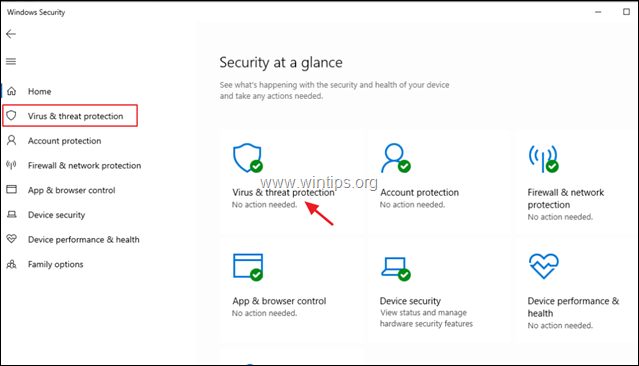
b. Vieritä alas ja napsauta Hallitse kiristysohjelmasuojausta.
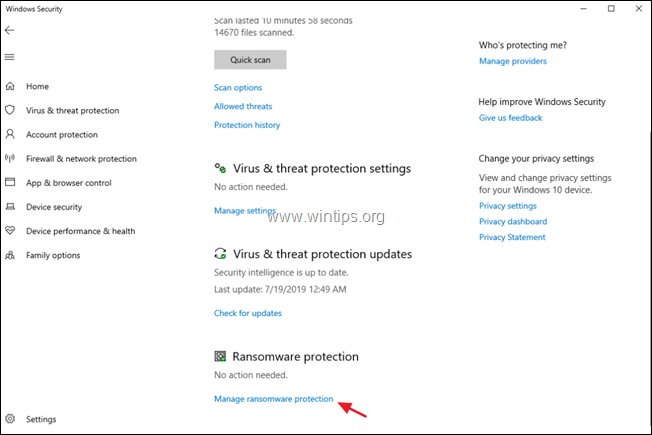
c. Valitse Salli sovellukselle Hallitun kansion käyttö. *
* Merkintä: Halutessasi voit tässä näytössä poistaa "Controlled folder access" -suojauksen käytöstä vetämällä vastaavan kytkimen OFF-asentoon, mutta se ei ole suositeltavaa.
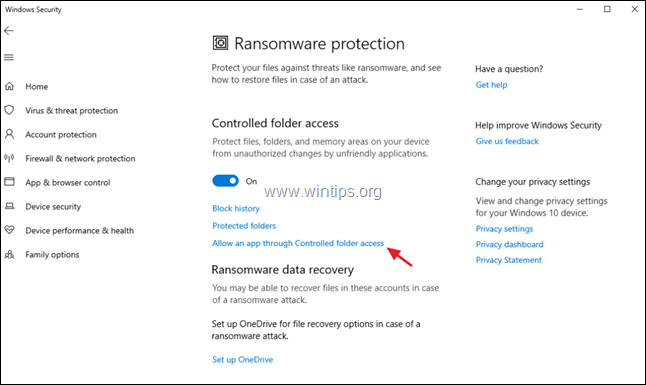
d. Klikkaus Lisää sallittu sovellus ja valitse sitten Äskettäin estetty sovellus.
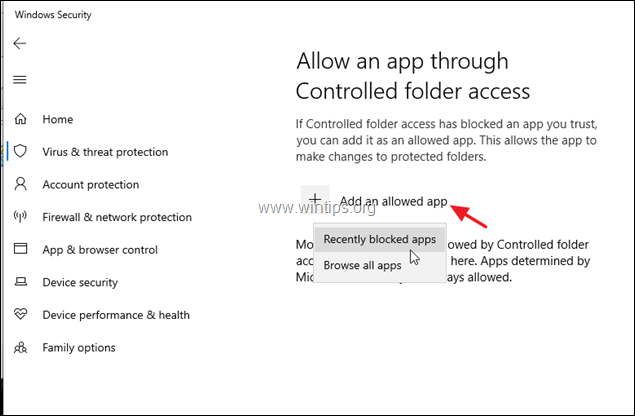
e. Valitse lopuksi sovellus (.exe-tiedosto), jonka haluat sulkea "Controlled folder access" -suojauksen ulkopuolelle, ja napsauta OK.
Se siitä! Kerro minulle, jos tämä opas on auttanut sinua jättämällä kommenttisi kokemuksestasi. Tykkää tästä oppaasta ja jaa se auttaaksesi muita.